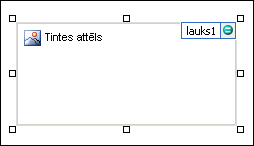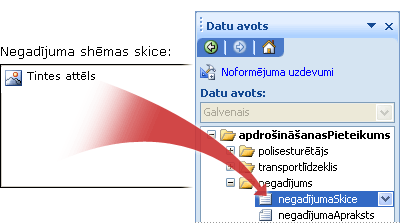Piezīme.: Mēs vēlamies sniegt jums visjaunāko palīdzības saturu jūsu valodā, cik vien ātri to varam. Šī lapa ir tulkota automatizēti, un tajā var būt gramatiskas kļūdas un neprecizitātes. Mūsu nolūks ir šo saturu padarīt jums noderīgu. Vai lapas lejasdaļā varat mums pavēstīt, vai informācija jums noderēja? Ērtai atsaucei šeit ir šis raksts angļu valodā .
Ja vēlaties, lai Planšetdatoru lietotāji varēs zīmēt un rakstīt virs attēla vai tukšajā vietā Microsoft Office InfoPath veidlapā, varat izmantot tintes attēla vadīklu veidlapas veidnē.
Šajā rakstā
Kad izmantot tintes attēla vadīkla
Izmantojiet tintes attēla vadīklu, ja vēlaties:
-
Veidlapā, kurā var rakstīt vai zīmēt īpašu lauku nodrošinām planšetdatoros. Tas var noderēt, ja vēlaties, lai lietotāji varētu skicētu kaut ko diezgan sarežģītu vai tehnisku, piemēram matemātisku formulu vai noteikta biznesa procesa shēma.
-
Saglabāt lietotāja ciparrokraksta vilkumiem — tas ir, kā binārs datus, kas tiek kodēts lietotāja veidlapu (. XML) failu. Saglabājot tinti, jāiespējo lietotājam rediģēt to vēlāk. Turklāt, jo kodētu dati tiek saglabāti kā derīgs GIF attēls, tos var izmantot datu bāzē vai citā vidē.
Nākamajā piemērā tintes attēla vadīkla tiek izmantota, lai apkopotu uzmetumam avārijas automašīnu apdrošināšanas pieprasījuma veidlapas veidnē.
Kad pievienojat tintes attēla vadīklu veidlapas veidnē, InfoPath pēc noklusējuma ievieto tukšu tintes attēla vadīklu. Lietotāji var zīmēt vai rakstīt tukšajā tintes attēla vadīklā, aizpildot veidlapas, kuru pamatā ir veidlapas veidne. Atkarībā no jūsu vajadzībām, varat pievienot attēlu šīs vadīklas fonā. Tas ļauj lietotājiem zīmēt tieši uz attēla ar savu planšetdatora pildspalvu. Piemēram, apdrošināšanas pieprasījuma veidlapas veidnē apdrošināšanas speciālists var apvilkt bojājumu automašīnu attēlu.
Drošības piezīme.: Tintes attēla vadīklas nav droša metode lietotāju parakstu savākšanai un saglabāšanai. Ja vēlaties, lai apkopotu un glabātu paraksti no lietotājiem, mēs iesakām izmantot ciparparakstus to darīt.
Saistītās vadīklas
InfoPath ietver vadīklas, kas ir līdzīgas tintes attēla vadīklām, bet kalpo citiem mērķiem. Lai izlemtu, kura no šīm vadīklām vislabāk darbojas jūsu veidlapas veidnē, skatiet šo sarakstu:
Attēla vadīkla Attēla vadīkla izskatās un darbojas kā tintes attēla vadīkla. Tomēr attēla vadīkla ļauj lietotājiem ievietot digitālos attēlus uz veidlapas. Lietotāji nevar izveidot zīmējumus ar planšetdatora pildspalvu attēla vadīkla. Gan tintes attēla vadīklas, gan attēla vadīklas saglabā base64 kodējuma datus, kas ir bināro XML datu saglabāšanas un apskates tehnoloģija.
Bagātināta teksta lodziņš Ja veidlapas veidnē ir bagātināta teksta lodziņa vadīklas, un šīs bagātināta teksta lodziņa vadīklas atbalstītu pilnu bagātinātā teksta formatēšanas opcijas, Planšetdatoru lietotājiem varat pieskarieties pie Ievietot tintes zīmējumi un teksti
Lietotāja pieredze
Pēc noklusējuma, kad ievietojat tintes attēla vadīklu veidlapas veidnē, lietotāji redz tukšu lodziņu, kurā var zīmēt vai rakstīt. Parasti tiek izmantots etiķetes teksts, lai sniegtu instrukcijas lietotājiem par to, ko viņi var darīt tintes attēla vadīklā.
Ja ievietojat noklusējuma attēlu tintes attēla vadīklā, lietotāji redz attēlu veidlapas laukumā, atverot veidlapu, kuras pamatā ir veidlapas veidne. Viņi var izmantot planšetdatora pildspalvu, lai zīmētu vai rakstītu uz attēla.
Saderības apsvērumi
Veidojot programmā InfoPath veidlapas veidni, varat izvēlēties veidot ar pārlūkprogrammu saderīgu veidlapu veidne. Kad pārlūkprogrammu saderīgas veidlapu veidnes noformēšana, tintes attēla vadīklas nav pieejamas uzdevumrūtī vadīklas , jo tie nevar tikt parādītas tīmekļa pārlūkprogrammā.
Tintes attēla vadīklas ievietošana
Tintes attēla vadīklas ievietošanas procedūra nedaudz atšķiras atkarībā no tā, vai veidojat jaunu tukšu veidlapas veidni vai tās noformējums tiek balstīts uz datu bāzi vai citu ārēju datu avotu.
Nākamajā attēlā redzams, kā izskatās tukša tintes attēla vadīkla, kad tas ir atlasīts noformējuma režīms.
Vadīklas var būt saistītas vai nesaistītas. Ja vadīkla ir saistīta, tā ir savienota ar lauku vai grupu datu avotā, lai vadīklā ievadītie dati tiktu saglabāti pamatā esošās veidlapas (.xml) failā. Ja vadīkla ir nesaistīta, tā nav savienota ar lauku vai grupu, un vadīklā ievadītie dati netiek saglabāti. Atlasot vai pārvietojot rādītāju virs vadīklas, tās augšējā labajā stūrī parādās teksts un saistīšanas ikona. Teksts norāda grupu vai lauku, kuram vadīkla ir piesaistīta datu avotā. Ikona norāda, vai vadīkla ir pareizi saistīta ar šo grupu vai lauku. Ja saistījums ir pareizs, redzama zaļa ikona. Ja ar saistījumu ir radušās problēmas, tā vietā būs redzama zila vai sarkana ikona.
Veidlapas veidnes datu avots sastāv no laukiem un grupām, kas parādās hierarhiskā izkārtojumā uzdevumrūtī Datu avots . Tintes attēla vadīklas vienmēr ir saistītas ar laukiem. Šajā piemērā Uzmetumam ar tabulas izturēšanās noklusējuma vērtībām vadīklu veidlapas veidnē ir saistīts ar lauku accidentSketch uzdevumrūtī Datu avots .
Tintes attēla vadīklas ievietošana jaunā, tukšā veidlapas veidnē
Izveidojot jaunu, tukšu veidlapas veidni, izvēles rūtiņa Automātiski izveidot datu avotu uzdevumrūtī Vadīklas ir atzīmēta pēc noklusējuma. Tādējādi InfoPath var automātiski izveidot laukus un grupas datu avotā, kad pievienojat vadīklas veidlapas veidnē. Šos laukus un grupas attēlo mapju un failu ikonas uzdevumrūtī Datu avots.
-
Veidlapas veidnē novietojiet kursoru vietā, kur vēlaties ievietot vadīklu.
-
Ja uzdevumrūts Vadīklas nav redzama, noklikšķiniet uz Papildu vadīklas izvēlnē Ievietot vai nospiediet taustiņu kombināciju ALT+I, C.
-
Sadaļā Ievietot vadīklas, noklikšķiniet uz Tintes attēla.
Pēc noklusējuma tukša tintes attēla vadīkla tiek ievietota veidlapas veidnē.
-
Lai pievienotu fona attēlu, ko lietotāji var zīmēt tieši uz ar savu planšetdatora pildspalvu, rīkojieties šādi:
-
Veiciet dubultklikšķi uz tintes attēla vadīkla.
-
Noklikšķiniet uz cilnes Dati.
-
Sadaļā Iesiešana, atzīmējiet izvēles rūtiņu Lietot fona attēlu .
-
Dialoglodziņā Attēla ievietošana noklikšķiniet uz vēlamā attēla.
-
-
Lai pievienotu vadīklai etiķeti, ierakstiet tekstu augšā vai pa kreisi no vadīklas, kam seko kols (:).
Veidlapas veidnes, kuras pamatā ir esoša datu avota tintes attēla vadīklas ievietošana
Ja jums balstītu esošu paplašināmā iezīmēšanas valoda (XML) failu, datu bāzes vai tīmekļa pakalpojuma veidlapas veidni, InfoPath iegūst lauku un grupu no šī esošā datu avota uzdevumrūts Datu avots . Šajā scenārijā var ievietot tintes attēla vadīklas, lauka vilkšana no uzdevumrūts Datu avots veidlapas veidnē vai ievietojot tintes attēla vadīklu no uzdevumrūts vadīklas vietā, kā aprakstīts šajās darbībās:
-
Veidlapas veidnē novietojiet kursoru vietā, kur vēlaties ievietot vadīklu.
-
Ja uzdevumrūts Vadīklas nav redzama, noklikšķiniet uz Papildu vadīklas izvēlnē Ievietot vai nospiediet taustiņu kombināciju ALT+I, C.
-
Sadaļā Ievietot vadīklas, noklikšķiniet uz Tintes attēla.
-
Dialoglodziņā Tintes attēla saistīšana atlasiet lauku, kurā vēlaties saglabāt tintes attēla vadīklas datus un pēc tam noklikšķiniet uz Labi.
Pēc noklusējuma tukša tintes attēla vadīkla tiek ievietota veidlapas veidnē.
-
Lai pievienotu fona attēlu, ko lietotāji var zīmēt tieši uz ar savu planšetdatora pildspalvu, rīkojieties šādi:
-
Veiciet dubultklikšķi uz tintes attēla vadīkla.
-
Noklikšķiniet uz cilnes Dati.
-
Sadaļā Iesiešana, atzīmējiet izvēles rūtiņu Lietot fona attēlu .
-
Dialoglodziņā Attēla ievietošana noklikšķiniet uz vēlamā attēla.
-
-
Lai pievienotu vadīklai etiķeti, ierakstiet tekstu augšā vai pa kreisi no vadīklas, kam seko kols (:).
Izkārtojuma padomi
Izmantojiet šos padomus, lai uzlabotu izskatu, lielumu un citus aspektus tintes attēla vadīkla:
-
Izmantojot izkārtojuma tabula izkārtojums nolūkā vienmēr ir vērts, neatkarīgi no tā, kāda veida vadīklu strādājat.
-
Ja paredzētas lietotājiem zīmēt lielu attēlu, mainās tintes attēla vadīklas lielumu.
-
Tintes attēla vadīklas iekšpusē ritināšanas apgabalam ievietošanas var izmantot, ja vēlaties fiksētu reģiona veidlapas veidnē, kas var ritināt, lai pielāgotu lielus zīmējumus vai fotoattēlus.
-
Lai mainītu vairākas tintes biezumu attēla vadīklas uzreiz, atlasiet vadīklas, kuru lielums, ko vēlaties mainīt, nospiediet taustiņu kombināciju ALT + ENTER, noklikšķiniet uz cilnes izmēri un pēc tam lodziņā platums ierakstiet jaunu numuru.
-
Lai mainītu apmali vai krāsu tintes attēla vadīklas, atlasiet to veidlapas veidnē, izvēlnē Formatēt noklikšķiniet uz apmales un ēnojumsun pēc tam veiciet vajadzīgos pielāgojumus.
-
Nevarat rakstīt tekstu tintes attēla vadīklā. Ja vēlaties pievienot instrukcijas lietotājiem, piemēram, "Apļa jomām automašīnas bojājumu" pievienotu vadīklai etiķeti veidlapas veidnē.